电脑连热点显示无internet_电脑连接手机热点无法上网怎么办
发布时间:2024-03-14
来源:绿色资源网
在现代社会电脑已经成为人们日常生活中必不可少的工具之一,而互联网更是我们工作和娱乐的重要来源,有时候我们会遇到一些问题,比如电脑显示无法连接到互联网,即使已经连接了手机热点也无法上网。这种情况让人感到困惑和焦虑,那么在遇到这种问题时我们应该如何解决呢?接下来我们将探讨一些解决方法。
方法如下:
1在电脑任务栏的右边找到网络图标,右键单击网络图标。 2选择“打开网络和internet设置”。
2选择“打开网络和internet设置”。 3点击“网络和共享中心”。
3点击“网络和共享中心”。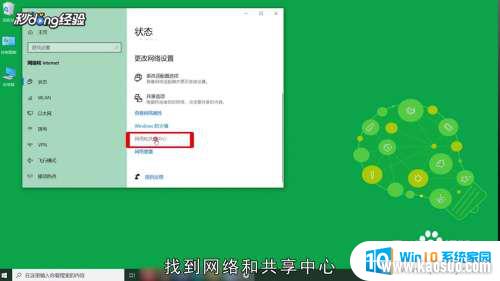 4点击“更改适配器设置”。
4点击“更改适配器设置”。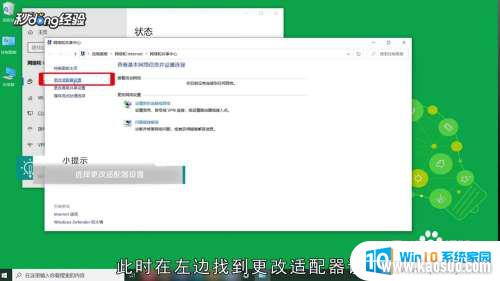 5找到“WLAN”,鼠标右键单击。
5找到“WLAN”,鼠标右键单击。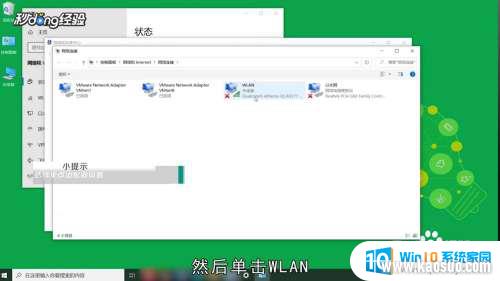 6点击“属性”。
6点击“属性”。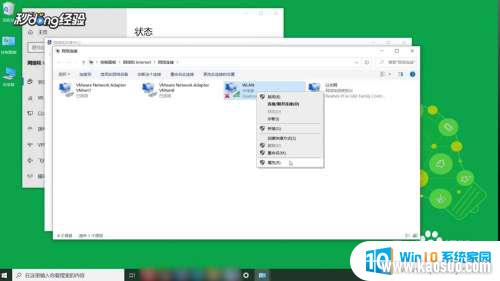 7双击“internet协议版本6 ”。
7双击“internet协议版本6 ”。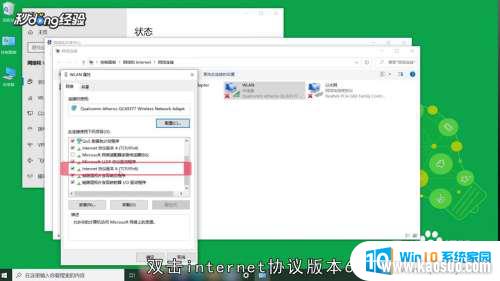 8选择“自动获取IPv6地址”。
8选择“自动获取IPv6地址”。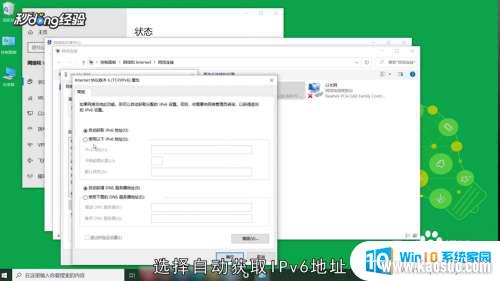 9选择“自动获得DNS服务器地址”,点击“确定”即可。
9选择“自动获得DNS服务器地址”,点击“确定”即可。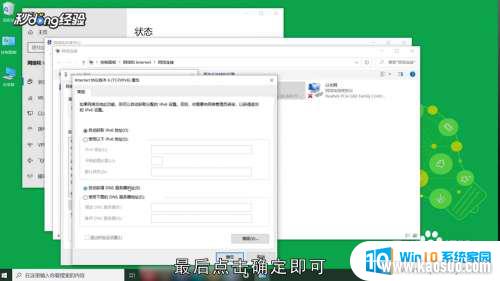
以上就是电脑连热点显示无internet的全部内容,如果你遇到了这个问题,可以尝试按照以上方法解决,希望对大家有所帮助。
分类列表
换一批
手游推荐
手游排行榜
推荐文章
- 1wps怎么添加仿宋_gb2312字体_WPS怎么设置仿宋字体
- 2电脑登陆微信闪退怎么回事_电脑微信登陆老是闪退的解决方法
- 3ppt每张幻灯片自动放映10秒_如何将幻灯片的自动放映时间设置为10秒
- 4电脑只有插电才能开机是什么情况_笔记本电脑无法开机插电源怎么解决
- 5ps4怎么同时连两个手柄_第二个手柄添加教程PS4
- 6台式机开机键怎么插线_主板上的开机键接口怎样连接台式电脑开机键线
- 7光盘怎么删除文件_光盘里的文件如何删除
- 8笔记本开机no bootable_笔记本开机出现no bootable device怎么办
- 9steam怎么一开机就自动登录_Steam如何设置开机启动
- 10光猫自带wifi无法上网_光猫一切正常但无法上网的解决方法

















